如何删除Win10系统电脑里多余的本地账户
win10系统是我们常用的一款计算机操作系统,系统性能优秀,十分实用高效,有的朋友想知道怎么删除Win10系统电脑里多余的本地账户,小编为大家介绍方法。
具体如下:
1. 第一步,请大家打开电脑,然后右击屏幕左下方箭头所指的【开始】菜单按钮。
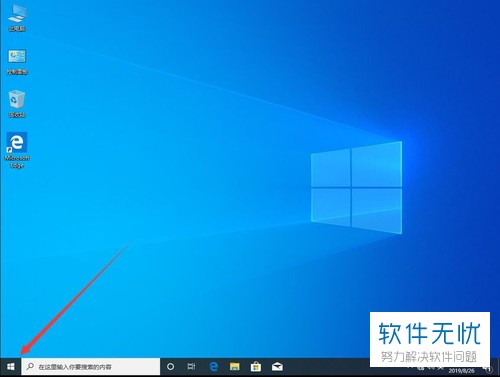
2. 第二步,请点击【设置】选项。
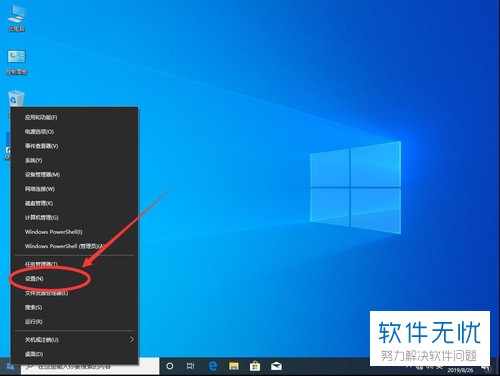
3. 第三步,此时,请大家点击箭头所指的“账户”选项。
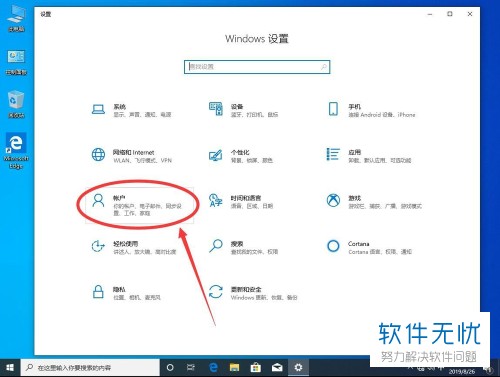
4. 第四步,我们选择左侧的【家庭和其他账户】选项。
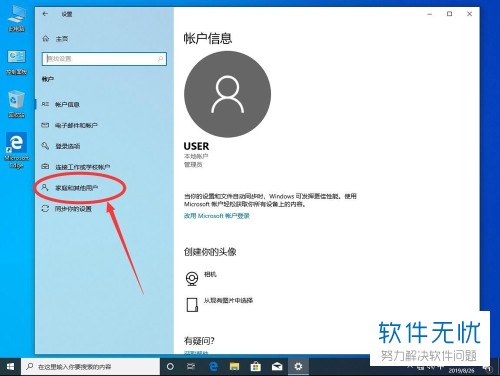
5.第五步,我们用鼠标点击屏幕右边自己想删除的本地账户,小编这里
删除的是“我是多余的”账户。
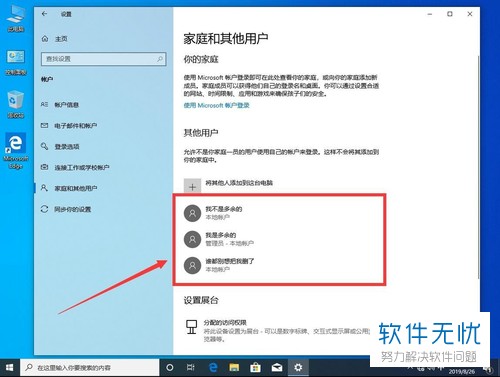
6. 第六步,我们需要选中它,然后点击对应的“删除”选项。
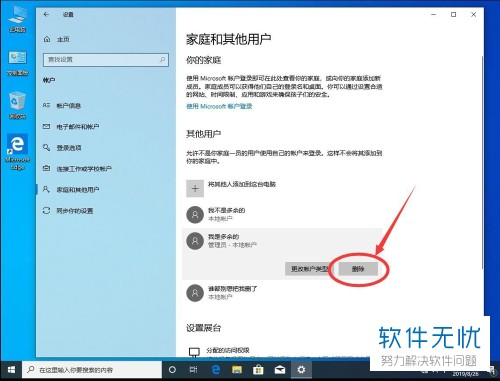
7. 第七步,屏幕中出现了如图所示的提示,请点击“删除账户和数据”选项。
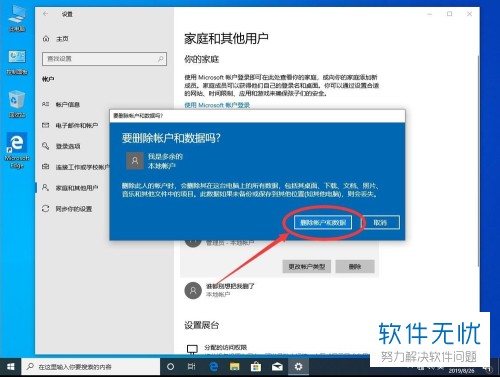
8. 最后,完成上述步骤后,我们就成功删除了多余的账户,操作完成。
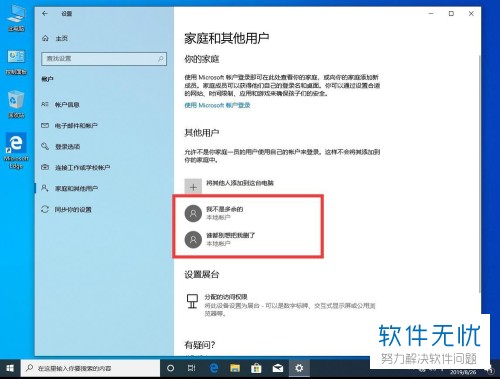
以上就是删除Win10系统电脑里多余的本地账户的方法。
分享:
相关推荐
- 【其他】 1688怎么做推广 05-08
- 【其他】 WPS表格被保护了怎么解除 05-08
- 【其他】 WPS表格边框怎么弄颜色 05-08
- 【其他】 1688怎么投诉举报 05-08
- 【其他】 1688怎么下单 05-08
- 【其他】 WPS表格背景色怎么变成白色 05-08
- 【其他】 1688怎么更换头像 05-08
- 【其他】 WPS表格背景颜色变成淡绿色 05-08
- 【其他】 1688怎么关闭声音 05-08
- 【其他】 WPS表格vb应用 05-08
本周热门
-
iphone序列号查询官方入口在哪里 2024/04/11
-
输入手机号一键查询快递入口网址大全 2024/04/11
-
oppo云服务平台登录入口 2020/05/18
-
苹果官网序列号查询入口 2023/03/04
-
mbti官网免费版2024入口 2024/04/11
-
正负号±怎么打 2024/01/08
-
outlook邮箱怎么改密码 2024/01/02
-
光信号灯不亮是怎么回事 2024/04/15
本月热门
-
iphone序列号查询官方入口在哪里 2024/04/11
-
输入手机号一键查询快递入口网址大全 2024/04/11
-
oppo云服务平台登录入口 2020/05/18
-
苹果官网序列号查询入口 2023/03/04
-
光信号灯不亮是怎么回事 2024/04/15
-
mbti官网免费版2024入口 2024/04/11
-
fishbowl鱼缸测试网址 2024/04/15
-
steam账号怎么注册 2023/02/27
-
outlook邮箱怎么改密码 2024/01/02
-
网线水晶头颜色顺序图片 2020/08/11












